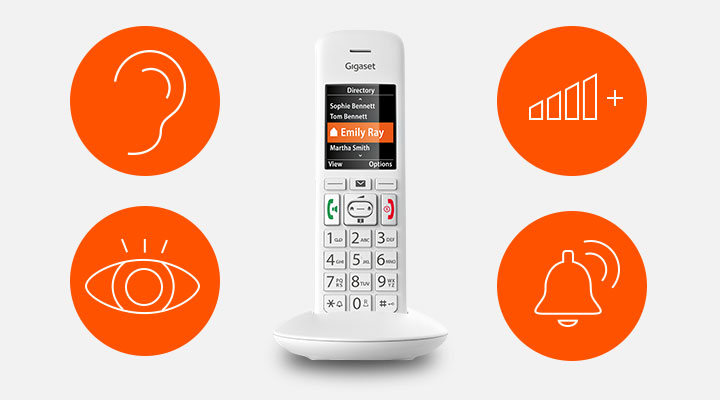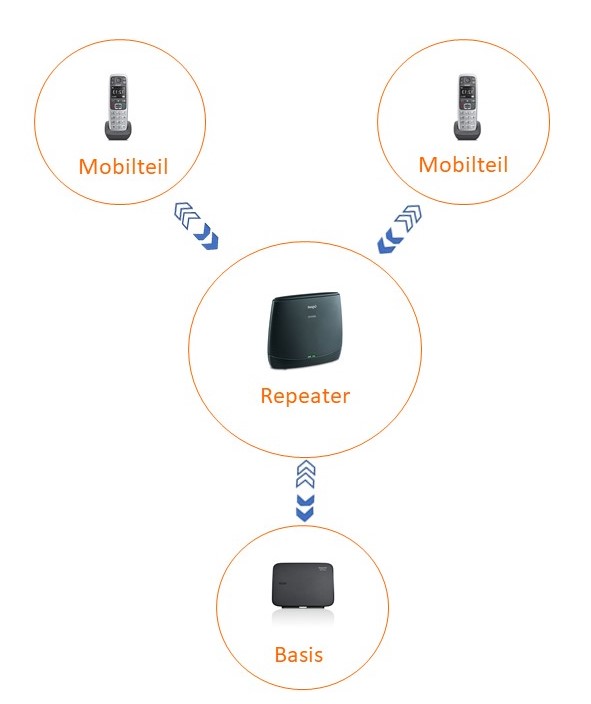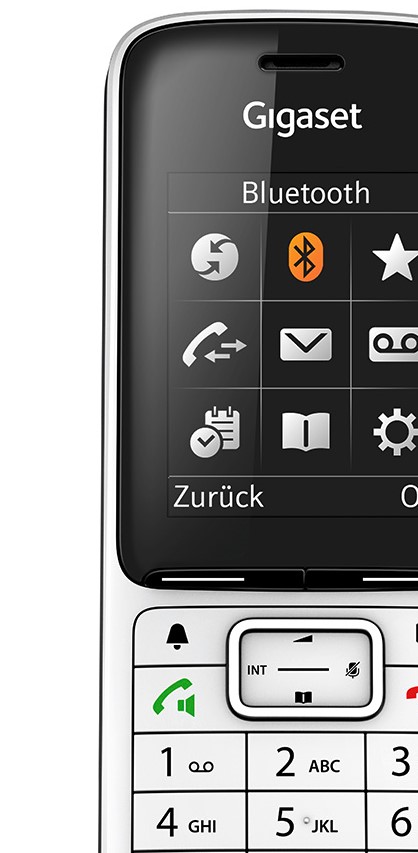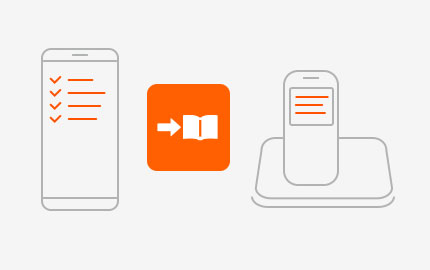Anleitung Reset Basisstationen von Gigaset und T-Sinus
Hast Du Dich schon öfters gefragt, wie führe ich einen Reset meiner Basisstation durch, wenn z.B. die PIN unbekannt ist? Bei uns findest Du die Reset Anleitung für viele gängige Basisstationen von Gigaset und T-Sinus. Preiswerte und günstige Basisstationen gibt es in unserem Shop www.TelefonMegastore.de und als Kunde stehen wir Dir kostenlos mit Rat und Tat bei der Anmeldung und Einrichtung Deiner Telefone und Basisstationen zur Verfügung.
Was bewirkt ein Reset?
Ein Reset der Basisstation bewirkt Folgendes:
- die Einstellungen sind im Lieferzustand
- die PIN lautet danach wieder “0000”
- alle Mobilteile sind abgemeldet
SIEMENS Gigaset 1010, 1015, 2010, 2015, 2011, 2016 (außer 2016 plus) sowie baugleiche Telekom Sinus 43 und 44:
- Trennen Sie die Basisstation vom Strom, indem Sie den Netzstecker ziehen
- Halten Sie die Anmelde-Taste gedrückt und stecken Sie das Netzteil wieder ein
- Halten Sie die Anmelde-Taste weiter gedrückt, solange die Leitungsanzeige blinkt
- Wenn das Blinken aufgehört hat (nach ca. 20 Sekunden), können Sie die Taste loslassen
SIEMENS Gigaset 1020, 1030, 2020, 2030, 3020, 3025 sowie Telekom Sinus 43i, 43AB, 44i, 44iAB:
- Taste F (Gigaset) bzw. Taste M (T-Sinus) betätigen
- Zahlenfolge 75308 eingeben
SIEMENS Gigaset 1054, 2060, 3060 sowie Telekom Sinus 43ISDN und 44ISDN:
- Trennen Sie die Basisstation vom Strom, indem Sie den Netzstecker ziehen
- Halten Sie die Anmelde-Taste gedrückt und stecken Sie das Netzteil wieder ein
- Halten Sie die Anmelde-Taste weiter gedrückt, solange die Leuchte blinkt
- Wenn das Blinken aufgehört hat (nach ca. 20 Sekunden), können Sie die Taste loslassen
SIEMENS Gigaset 301x:
- Trennen Sie die Basisstation vom Strom, indem Sie den Netzstecker ziehen
- Halten Sie die Anmelde-Taste gedrückt und stecken Sie das Netzteil wieder ein
- Halten Sie die Anmelde-Taste für weitere 30 Sekunden gedrückt.
SIEMENS Gigaset 401x, 411x, A-, C-, S-, SL- und E-Serien sowie Telekom Sinus 45, 7×0, 7×1 und 7×2:
- Trennen Sie die Basisstation vom Strom, indem Sie den Netzstecker ziehen
- Halten Sie die Anmelde-Taste auf der Unterseite gedrückt und stecken Sie das Netzteil wieder ein
- Lassen Sie die Anmelde-Taste nach 21 Sekunden wieder los
SIEMENS Gigaset 3035/3035ISDN/4035/4135/C353 sowie Telekom Sinus 45P(A)/710P(A)/720P(A):
- Öffnen Sie das Menü “Einstellungen” und bestätigen Sie mit OK
- Geben Sie die Zahlenfolge 81359 ein, um das Service-Menü aufzurufen
- Wählen Sie den Eintrag “PIN zurücksetzen” bzw. “Auf Werkseinstellung” aus und bestätigen Sie mit OK
SIEMENS Gigaset 4135 isdn:
- Menü – Einstellungen wählen und mit ok bestätigen; der Cursor steht dann auf “Audio”
- Geben Sie die Zahlenfolge 81359 ein
- Im erscheinenden Menü “PIN zurücksetzen” bestätigen
SIEMENS Gigaset 307x, 417x, SX2x5 sowie Telekom Sinus 45ISDN, 45AB ISDN, 721X/XA/SE/PC:
- Trennen Sie die Basisstation vom Strom, indem Sie den Netzstecker ziehen
- Halten Sie die Anmelde-Taste gedrückt und stecken Sie das Netzteil wieder ein
- Halten Sie die Anmelde-Taste weiter gedrückt, bis die Leuchte schnell blinkt
- Sobald das Blinken aufhört, ist die Basis zurückgesetzt
SIEMENS Gigaset CX203/CX253/SX353 sowie Telekom Sinus 721P/PA:
- Öffnen Sie das Menü “Basis einstellen” und bestätigen Sie mit OK
- Wählen Sie den Eintrag “Einstellungen” (ABER NICHT MIT OK BESTÄTIGEN!)
- Geben Sie die Zahlenfolge 59192 ein, um das Service-Menü aufzurufen
- Wählen Sie den Eintrag “PIN zurücksetzen” bzw. “Auf Werkseinstellung” aus und bestätigen Sie mit OK
DL-500A – DX600A – DX800A:
- Trennen Sie die Basisstation vom Strom, indem Sie den Netzstecker ziehen
- Gleichzeitig die Tasten “Freisprechen” + “Wahlwiederholung” + “Kurzwahltaste 6” (unterste Kurzwahltaste) drücken und halten
- Stromzufuhr wieder herstellen
- Tasten weiter gedrückt halten, bis Fortschrittsbalken durchgelaufen ist
- Tasten loslassen – Einrichtungsassistent startet
Günstige Basisstationen gibt es bei uns im Shop www.TelefonMegastore.de und als Kunde profitierst Du von unserem kostenlosen Support bei allen Fragen rund um die Anmeldung und Einrichtung.
Weiterlesen